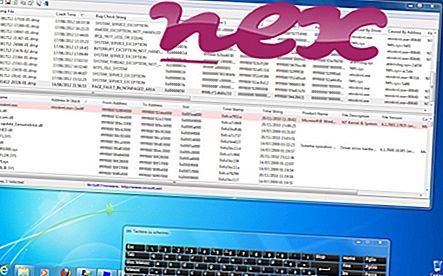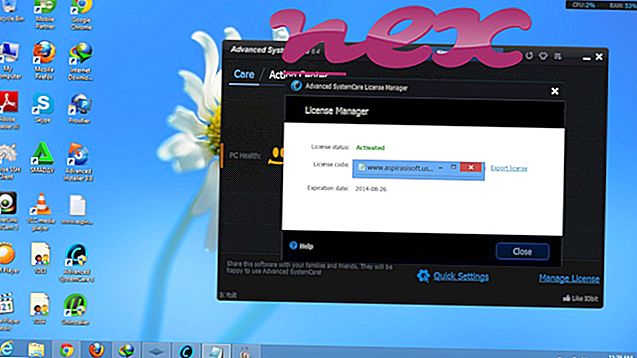Originálny súbor UpdateTask.exe je softvérová súčasť Ask Toolbar for Internet Explorer od Ask.com .
Ask Toolbar for Internet Explorer je panel nástrojov podporujúci reklamu, ktorý umožňuje používateľom vyhľadávať obsah na internete. Updatetask.exe spustí proces, ktorý umožňuje používateľom naplánovať aktualizácie pre panel s nástrojmi Ask. Toto nie je nevyhnutný proces pre Windows a je možné ho zakázať, ak je známe, že spôsobuje problémy. Panel s nástrojmi pre prehliadač Internet Explorer je kategorizovaný ako PUP (potenciálne nežiaduci program) kvôli jeho schopnosti uniesť prehliadač a zobrazovať sponzorovanú reklamu. Program je veľmi ťažké odstrániť. Panel s nástrojmi sa často inštaluje spolu s bezplatnými programami, ktoré sa sťahujú z nedôveryhodných webových stránok. Program zhromažďuje potenciálnych zákazníkov (podrobnosti o používateľovi, ako sú e-mailové adresy) sponzorov a je špeciálne navrhnutý na generovanie peňazí.Ask.com je americká internetová spoločnosť, ktorá ponúka službu zameranú na odpovedanie na otázky a vyhľadávač na internete. Spoločnosť bola kritizovaná za zavádzanie používateľov pri inštalácii panela s nástrojmi prehliadača, ktorý je dodávaný s legitímnym softvérom, najmä preto, že je ťažké ho odstrániť. Ask.com bola založená v roku 1996 av súčasnosti má sídlo v kalifornskom Oaklande.
UpdateTask znamená Ask Update Tool Task Update Task
Prípona .exe v názve súboru označuje exe cutable file. Spustiteľné súbory môžu v niektorých prípadoch poškodiť váš počítač. Preto si prečítajte nižšie, aby ste sa sami rozhodli, či je UpdateTask.exe v počítači trojan, ktorý by ste mali odstrániť, alebo či ide o súbor patriaci do operačného systému Windows alebo do dôveryhodnej aplikácie.

Proces známy ako Avery Toolbar alebo Ask Toolbar (Plánovaná aktualizácia pre Ask Toolbar) patrí k aktualizácii softvéru pre PriceFountain alebo Extended alebo Ask Toolbar od Ask.com (www.ask.com) alebo DealPly Technologies (www.dealply.com).
Popis: UpdateTask.exe nie je nevyhnutný pre operačný systém Windows a spôsobuje pomerne málo problémov. Súbor UpdateTask.exe sa nachádza v podpriečinku priečinka profilu používateľa (väčšinou C: \ Users \ USERNAME \ AppData \ Roaming \ DSite \ UpdateProc \ alebo C: \ Users \ USERNAME \ AppData \ Roaming \ DigitalSites \ UpdateProc \ ). Známe veľkosti súborov v systéme Windows 10/8/7 / XP sú 94, 208 bajtov (18% všetkých výskytov), 95 232 bajtov a 27 ďalších variantov.
UpdateTask.exe je súbor bez informácií o jeho vývojárovi. Súbor nie je jadrom systému Windows. Program nemá žiadne viditeľné okno. UpdateTask.exe je schopný zaznamenávať vstupy z klávesnice a myši. Preto je hodnotenie technickej bezpečnosti 62% nebezpečné .
Odinštalovanie tejto varianty: Je možné požiadať o pomoc technickú podporu alebo odinštalovať softvér DealPly Technologies Ltd alebo Extended prostredníctvom ovládacieho panela Windows / Pridať alebo odstrániť programy (Windows XP) alebo Programy a funkcie (Windows 10/8/7).Ak sa UpdateTask.exe nachádza v podpriečinku "C: \ Program Files", hodnotenie bezpečnosti je 35% nebezpečné . Veľkosť súboru je 464 384 bajtov (16% všetkých výskytov), 136 392 bajtov a 4 ďalšie varianty. Neexistujú žiadne informácie o autorovi súboru. Súbor UpdateTask.exe nie je základným súborom systému Windows. Program nemá žiadne viditeľné okno. UpdateTask.exe je schopný sledovať aplikácie a zaznamenávať vstupy z klávesnice a myši.
Odinštalovanie tejto varianty: Je možné požiadať o pomoc od podpory alebo odinštalovať Ask Toolbar alebo Update for PriceFountain software pomocou ovládacieho panela Windows / Pridanie alebo odstránenie programov (Windows XP) alebo Programy a funkcie (Windows 10/8/7).Dôležité: Niektoré malware tiež používajú názov súboru UpdateTask.exe, napríklad ADW_DOWNWRE (zistené TrendMicro) a Adware.Downware.L (zistené BitDefenderom). Preto by ste mali skontrolovať proces UpdateTask.exe vo svojom počítači a zistiť, či ide o hrozbu. Ak panel Avery Toolbar zmenil vyhľadávací nástroj prehliadača a úvodnú stránku, môžete obnoviť predvolené nastavenia prehliadača takto:
Obnovenie predvolených nastavení prehľadávača pre Internet-Explorer ▾- V programe Internet Explorer stlačením kombinácie klávesov Alt + X otvorte ponuku Nástroje .
- Kliknite na Možnosti siete Internet .
- Kliknite na kartu Spresnenie.
- Kliknite na tlačidlo Obnoviť ....
- Povoľte možnosť Odstrániť osobné nastavenia .
- Skopírujte chrome: // settings / resetProfileSettings do panela s adresou v prehliadači Chrome.
- Kliknite na tlačidlo Obnoviť .
- Skopírujte about: support do panela s adresou v prehliadači Firefox.
- Kliknite na tlačidlo Obnoviť Firefox .
Čistý a uprataný počítač je kľúčovou požiadavkou, ako sa vyhnúť problémom s UpdateTask. To znamená spustiť kontrolu škodlivého softvéru, vyčistiť pevný disk pomocou 1 cleanmgr a 2 sfc / scannow, 3 odinštalovať programy, ktoré už nepotrebujete, skontrolovať programy automatického spustenia (pomocou 4 msconfig) a povoliť automatickú aktualizáciu Windows '5. Nezabudnite vykonávať pravidelné zálohy alebo aspoň nastaviť body obnovenia.
Ak sa vyskytne skutočný problém, skúste si spomenúť na poslednú vec, ktorú ste urobili, alebo na poslednú vec, ktorú ste nainštalovali predtým, ako sa problém objavil prvýkrát. Použite príkaz 6 resmon na identifikáciu procesov, ktoré spôsobujú váš problém. Dokonca aj pri vážnych problémoch namiesto preinštalovania systému Windows je lepšie opraviť inštaláciu alebo v prípade systému Windows 8 a novších verzií vykonať príkaz 7 DISM.exe / Online / Cleanup-image / Restorehealth. To vám umožní opraviť operačný systém bez straty údajov.
Ako pomôcka pri analýze procesu UpdateTask.exe v počítači sa osvedčili nasledujúce programy: Správca úloh zabezpečenia zobrazuje všetky spustené úlohy systému Windows vrátane zabudovaných skrytých procesov, ako sú napríklad monitorovanie klávesnice a prehľadávača alebo položky automatického spustenia. Jedinečné hodnotenie bezpečnostného rizika naznačuje pravdepodobnosť, že proces bude potenciálnym spywarom, škodlivým softvérom alebo trójskym koňom. B Malwarebytes Anti-Malware detekuje a odstraňuje spací spyware, adware, trójske kone, keyloggery, malware a sledovače z pevného disku.
Súvisiaci súbor:
ubd.exe vfconnectorservice.exe dataup.exe UpdateTask.exe ogmservice.exe videodownloaderultimate.exe tbhcn.exe activetoolband.dll hmpalert.exe pxhlpa64.sys ditexp.exe